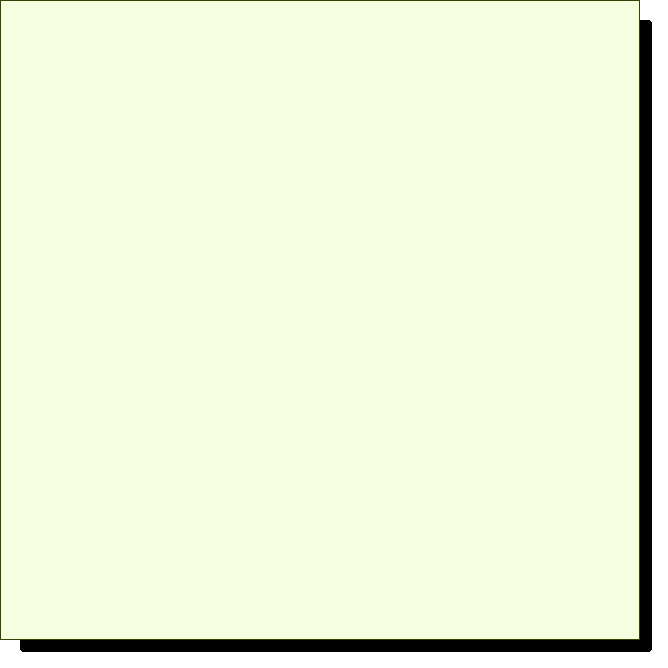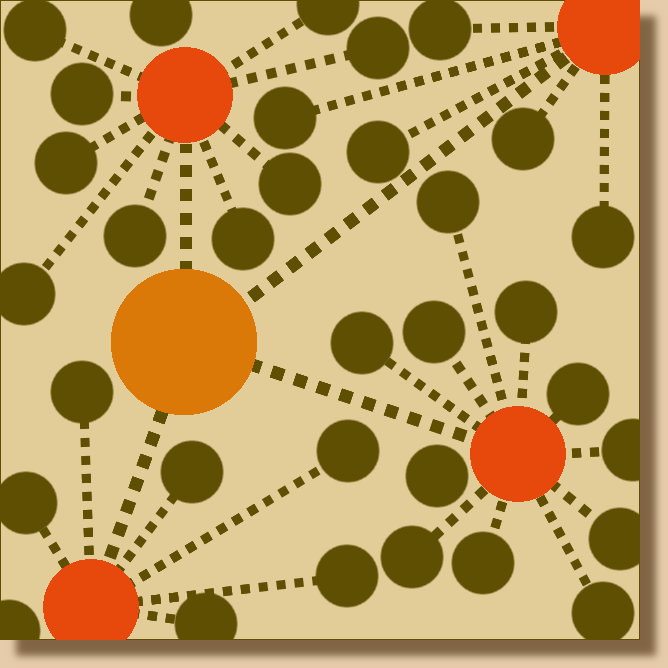Приветствуем Вас в качестве пользователя нашей системы диагностики персонала!
Как протестировать первого испытуемого и получить отчет?
Нажмите на кнопку меню "диагностика". Система может спросить Ваш логин и пароль, и после этого Вы попадете на пустую страницу. Нажмите "Новый испытуемый" и для кандидата будет создана своя страничка. На ней введите данные тестируемого и нажмите "Сохранить". После этого появится меню тестов.
Если тест будет проводиться с компьютера, нажмите "Провести тест".
Если Вы будете проводить тест оффлайн, Вам надо будет подготовить тексты "50" и Теста Компетентности в Продаже, и карточки Семантического Теста, а также бланки для всех тестов. Материалы для распечатки высылаются Вам на адрес электронной почты, указанный при регистрации. Когда испытуемый заполнит бланк, нажмите "Ввести протокол" для ускоренного ввода данных с бланка.
После того, как тест пройден или введен протокол, на странице испытуемого появится кнопка "Получить отчет" или "Результаты" (для Теста Компетентности в Продаже). Нажав на эти кнопки, Вы и сможете получить отчет о деловых и личных качествах, а также оценку навыков продаж!
Как оценить количество оставшихся тестирований?
Войдите в систему под своим логином и нажмите в дополнительном меню справа "Личная страница". В середине экрана будет информация о счете, где написано, сколько людей Вы уже протестировали в этом месяце, и сколько еще можно протестировать.
Как управлять отображением своего имени в отзывах?
Войдите в систему под своим логином и нажмите в дополнительном меню справа "Личная страница". Под "Информацией о счете" будут "Настройки". Выберите тот вариант (Имя Фамилия, Имя, Логин и т.д.), который Вам нравится. Если Вы хотите изменить имя, фамилию, компанию, город и т.п., это можно сделать, если на "Личной странице", на панели слева "Личные данные" нажать кнопку "Изменить данные".
Можно ли изменить отображение имени испытуемого в отчете?
Да, для этого войдите на страницу испытуемого, и введите нужные данные в поле "ФИО". По умолчанию предполагается, что введены фамилия, имя и отчество.
По умолчанию в отчете выводится второе и третье слово из поля ФИО, т.е. имя, отчество. Если введено только 2 слова, выводится второе, т.е. имя. Если в поле ФИО одно слово, оно и выводится.
Если Вам нужно только имя, удалите из поля ФИО отчество.
Если в отчете должна быть фамилия, удалите имя и отчество.
Если Вы хотите как-то заменить идентификатор испытуемого, например, на "Начальник" или, например, "Паразит", введите только одно это слово вместо ФИО. Соответственно, и в отчете будет написано "Паразит то, Паразит се..."
Самое сложное, это если Вам потребуется вывести фамилию и имя. Придется прибегнуть к небольшому трюку: введите незначимое слово, а за ним фамилию и имя. Например, "1 Иванов Иван". Так как генератор отчета использует второе и третье слово, получится то, что нужно.
Если Вы уже выводили отчет, и там испытуемый был отображен не так, как надо, это не страшно. Измените поле ФИО, нажмите "Сохранить", потом вызывайте отчет - он будет таким, каким нужно.
Как быть, если по разным тестам будут протестированы разные испытуемые? То есть, когда испытуемый не будет проходить все три теста?
Никаких проблем, просто для каждого испытуемого не используйте кнопки "Протокол" и "Провести тест" для тех тестов, которые он проходить не должен. А если нажмете, отмените тестирование. Тестирования списываются со счета только в момент завершения теста.
Заведите нового испытуемого, пройдите тот единственный тест, который хотели, а потом заведите еще одного испытуемого и пройдите с ним другой тест. Если Вы оплатили 5 полных тестирований, то можете создать 15 испытуемых, каждый из которых пройдет один тест. Вы проведете пять тестов "50", 5 Семантических Тестов и 5 Тестов Компетентности в Продаже